Υπάρχει περισσότερο λογισμικό προστασίας από τουπήρχαν ποτέ πριν. Αυτό συμβαίνει επειδή τόσο οι απειλές για ιούς όσο και για κακόβουλο λογισμικό αυξάνονται σε σύγκριση με μια δεκαετία πίσω. Παρά τη χρήση πολλών λογισμικών προστασίας, δεν υπάρχει εγγύηση ότι μια κακόβουλη πηγή μπορεί να διακοπεί από τη μόλυνση του συστήματός σας. Πολλοί φορές οι ιούς και οι trojans μπορούν να περιορίσουν την πρόσβαση στα δεδομένα στο σύστημα και να συνεχίσουν να καταστρέφουν άλλα αρχεία. Σε μια τέτοια περίπτωση τα μολυσμένα αρχεία ενδέχεται να καταστούν απροσπέλαστα λόγω της μολυσμένης κατάστασής τους. Σε αυτήν την ανάρτηση, θα σας πούμε πώς να απαλλαγείτε από αυτά τα αρχεία και τους φακέλους από τη γραμμή εντολών, κάτι που μπορεί να είναι ιδιαίτερα χρήσιμο εάν δεν μπορείτε να διαγράψετε αυτά τα αρχεία από την Εξερεύνηση των Windows ή χρησιμοποιώντας εργαλεία τρίτου μέρους.
Για να ξεκινήσετε την ανοιχτή γραμμή εντολών από το μενού Έναρξη (μεταβείτε στην επιλογή Εκτέλεση και πληκτρολογήστε cmd ή από την επιλογή Έναρξη-> Αξεσουάρ -> Γραμμή εντολών). Εισαγάγετε τη γραμμή εντολών:
DEL /F /Q /A C:UsersUserNameDesktopfile name
Εισάγετε Del (για διαγραφή) ακολουθούμενο από / F (για force(για κρυπτογραφημένα αρχεία, αρχεία μόνο για ανάγνωση κ.λπ.), / Q (για αθόρυβη λειτουργία, η οποία δεν προτρέπει επιβεβαιώσεις πριν από τη διαγραφή), / A από τον κατάλογο χρηστών, όνομα χρήστη, τοποθεσία (π.χ. επιφάνεια εργασίας) και όνομα αρχείου.Για την καινοτομία του, ονόμασα το αρχείο ως "μολυσμένο" .Έτσι η απαιτούμενη εντολή έγινε ως εξής:
DEL /F /Q /A C:UsersfarshadDesktopinfected.docx
Όπου docx = η επέκταση εγγράφου.

Ομοίως, για να διαγράψετε φακέλους από έναν κατάλογο, χρησιμοποιήστε την ακόλουθη γραμμή εντολών:
RD /S /Q C:File path (e.g. UsersusernameDesktopFolder)
Έτσι, η γραμμή εντολών στην περίπτωση αυτή έγινε:
RD /S /Q C:UsersfarshadDesktopFolder
RD (κατάργηση καταλόγου), S (διαγράφει όλα τα αρχεία και τους υποφακέλους), Q (δεν ζητά επιβεβαίωση), C (όνομα μονάδας δίσκου), ακολουθούμενη από τη διαδρομή φακέλου.
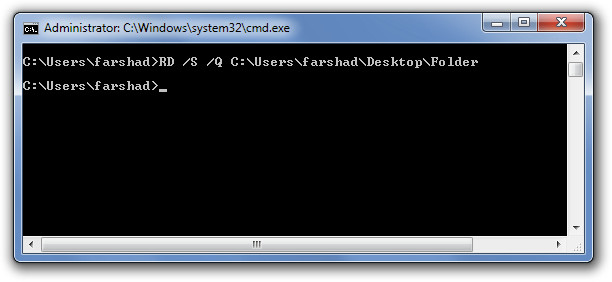
Η ίδια μέθοδος μπορεί επίσης να χρησιμοποιηθεί για την κατάργηση των γενικών αρχείων και φακέλων, ωστόσο η επιλογή κατάργησης αρχείων μπορεί να σας βοηθήσει πολύ να απαλλαγείτε από μολυσμένα δεδομένα στο σύστημά σας.












Σχόλια